《家用电脑傻瓜书 轻轻松松学电脑》
| 作者 | 邓清平编著 编者 |
|---|---|
| 出版 | 北京:中国城市出版社 |
| 参考页数 | 272 |
| 出版时间 | 1996(求助前请核对) 目录预览 |
| ISBN号 | 7507408337 — 求助条款 |
| PDF编号 | 8973228(仅供预览,未存储实际文件) |
| 求助格式 | 扫描PDF(若分多册发行,每次仅能受理1册) |
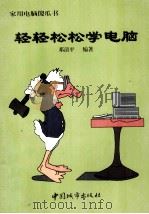
第一篇魔鬼的结构1
第1章我喜欢电脑魔鬼1
1.1 魔鬼的诞生1
1.2 这个魔鬼的本来面目2
1.3 电脑真的很“玄乎”吗?2
1.4 什么是硬件?什么是软件?3
1.5参观典型的家用电脑4
1.控制台5
2.键盘5
3.软盘驱动器5
4.监视器6
1.6 “我是否养得起这个魔鬼?”6
1.7 魔鬼最喜欢什么东西?6
第2章如何安装你的电脑8
2.1电脑安装前,你要做的是什么?8
1.安放在什么地方8
2.开箱检查9
2.2把这个家伙装起来9
1.安装控制台9
2.给控制台接上电缆10
3.安装监视器10
4.把打印机装配起来10
第3章解剖这个魔鬼12
3.1 你眼前的电脑12
3.2 箱子里的秘密13
3.3 什么是磁盘驱动器14
3.4什么是端口?15
1.打印机端口15
2.串行端口15
3.5 关于电脑里的时钟15
第4章关于电脑的屏幕17
4.1 关于彩色显示器17
4.2 “我的游戏怎么玩不起来!”18
4.3 关于显示器的选择18
第5章关于键盘和鼠标20
5.1 打字键盘中的骗局20
5.2 检查你眼前的键盘21
5.3 理解翻转键的含义21
5.4 几个古怪而又常用的键22
5.5 我的键盘向我拼命地叫!23
5.6我如何退出程序?24
5.7 如果你按下CTRL+ALT+DEL24
5.8比键盘更有趣的武器——鼠标25
1.机械式鼠标25
2.光电式鼠标25
3.鼠标器按键的功能26
5.9 鼠标器的使用26
5.10 有关鼠标的名词术语26
第6章拥有一台打印机28
6.1 如何选择打印机28
6.2 怎样安装打印机29
6.3 打开打印机的电源30
6.4 如何联机(ONLINE)30
6.5 怎样使打印机“走纸”?31
6.6 你的打印机卡纸了?31
6.7 我如何打印屏幕上的画面?31
6.8 DOS打印功能32
6.9 麻烦来了,你要更换色带33
第7章理解磁盘和磁盘驱动器35
7.1什么是软磁盘35
1.5”低容量磁盘36
2.5”高容量磁盘36
3.3”高容量磁盘(这是我们最常用的!)36
7.2关于磁盘驱动器37
1.定位驱动器A和B37
2.把磁盘放到磁盘驱动器中38
3.从磁盘驱动器中取出磁盘38
7.3 为什么在使用新的软磁盘之前必须格式化?39
7.4 什么是硬磁盘和硬磁盘驱动器?40
7.5 “写保护”是什么意思?41
第8章一种“危险”的存储器43
8.1 你需要多少内存?43
8.2 4M(兆)、8M(兆)是什么意思?43
8.3关于内存令人讨厌的名词44
1.常规内存44
2.高端内存45
8.4 BIOS是什么?45
第9章什么是多媒体电脑47
9.1 “多媒体”到底意味着什么?47
9.2 是什么使多媒体如此非同寻常?48
9.3 构成多媒体的有关部件49
9.4 你应该买什么部件?49
9.5 CD盘的种类50
9.6 把电影与家电联起来51
9.7 我需要一台新电脑吗?51
9.8 多媒体电脑的应用52
9.9 选择CD-ROM光盘驱动器52
9.10 选择声霸卡和视霸卡53
第10章把每样东西都集成在一起55
10.1多媒体电脑也没什么两样55
1.中央处理单元(CPU)55
2.理解卡、槽和总线的含义56
3.电脑有足够的槽吗?58
10.2 你最好有大容量的硬盘58
10.3 多媒体电脑喜欢大内存59
10.4 关于便携式多媒体电脑59
第11章怎样使魔鬼能发声和闪耀60
11.1 用媒体播放程序进行工作60
11.2 在媒体播放程序中播放一个文件61
11.3 在媒体播放程序中播放电影62
11.4增加WINDOWS驱动程序62
1.使媒体播放程序能播放CD63
2.向Windows中增加其它驱动程序64
11.5 用WINDOWS的SETUP程序改变视频模式64
11.6理解对象链接和嵌入66
1.如何理解对象链接66
2.定制你的对象嵌套66
3.什么是链接对象?67
4.怎样包装你的“对象”?68
11.7电脑“发烧友”68
1.怎样播放MIDI文件68
2.用MIDI映射程序解决问题69
11.8 在书写器中制作多媒体明信片70
第12章在电脑上录制和播放声音72
12.1 找到音量旋钮72
12.2 设置软件进行录音73
12.3 用WINDOWS的录音器录音74
12.4 在WINDOWS中播放声音76
第13章关于手提电脑78
13.1 这是一个笔记本、便携还是掌上电脑?78
13.2 液晶显示器79
13.3手提电脑操作不如台式的79
1.外部键盘和监视器端口79
2.打印机80
13.4 飞机场的X射线机会损坏手提电脑吗?80
第14章你的电脑是否“老掉牙了”?82
14.1 魔鬼进入了“奔腾”时代82
14.2 你的电脑真的过时了吗?82
14.3 升级与购买新电脑83
14.4 升级你的主机板84
14.5 存储器(或叫内存)的升级84
14.6 硬盘驱动器85
14.7 监视器和显示卡85
14.8 你的软件过时了吗?86
第15章电脑的维护与故障处理对策87
15.1 你的电脑能得到保修吗?87
15.2 电脑也会“病”从口入88
15.3学会保养,减少发“病”率89
1.软盘防霉89
2.清洗软驱磁头90
3.几条保护主机和显示器的建议90
15.4“倒霉,我的朋友真的‘病’了”90
1.仔细检查您的电脑91
2.给电脑加电,就象照一个“X光”看看91
3.关于磁盘故障的“处方”91
4.关于显示器故障的“处方”92
5.关于打印机故障的“处方”93
6.关于内存毛病的“处方”94
7.或许是软件的毛病,也有“处方”94
15.5 试试看,你也能做得到!95
15.6 使用RESET开关96
15.7故障排除的一些技巧96
15.8 试试按CTRL+C取消任何乱窜的DOS命令。96
15.9 知道你不会使用的DOS命令97
15.10避免病毒97
1.电脑病毒的主要特点98
2.电脑病毒的检测与防治98
3.针对电脑病毒的具体防治措施99
第二篇“乡村”的DOS101
第1章快速入门101
1.1 开动电脑101
1.2 查看文件(DIR)102
1.3 转换驱动器103
1.4 DOS提示符下的操作103
1.5 查看DOS的版本号104
1.6 重启电脑105
1.7 关闭电脑105
第2章DOS命令集锦107
2.1 复制文件107
2.2 拷贝文件108
2.3 删除文件108
2.4 移动文件110
2.5 文件改名111
2.6 打印文件111
2.7 软盘的格式化111
第3章进一步学习DOS113
3.1 关于目录的进一步操作113
3.2 复制软盘(DISKCOPY)114
3.3 找到你的目录115
3.4 检查磁盘命令(CHKDSK)116
3.5 清除屏幕(CLS)117
3.6 电脑告诉你时间118
3.7 运行程序119
3.8 使用行编辑命令(EDLIN)119
3.9 关于路径的设置120
3.10 自动批处理文件(AUTOEXEC.BAT)121
3.11关于使用DOS软件的几个小窍门122
1.正确使用文件名:122
2.关于“?”和“*”122
3.格式化命令Format122
4.“违法”的事123
第4章DOS门诊部124
4.1讨厌的出错提示124
1.错误的命令或文件名(Bad command or filename)124
2.文件未找到(File not found)124
3.未准备好读A:驱动器(Not ready error reading drive A:)125
4.放弃,再试,失败?(Abort,Retry,Fail?)125
4.2 我不小心删掉了一个重要的文件125
4.3 我把一张重要软盘重新作了格式化126
4.4又出现了新的错误提示126
1.文件重名或未找到(Duplicate File Name or File Not Found)126
2.无效的目录(Invalid Directory)126
3.非系统盘或盘错(Non-System Disk or Disk Error)127
第5章现在轻松了128
5.1 启动外层软件DOS SHELL128
5.2 文件菜单129
5.3 拷贝文件130
5.4 文件改名130
5.5 移动文件131
5.6 建立子目录132
5.7 删除文件133
5.8 从FILE菜单中启动程序134
5.9 查阅文件内容135
5.10 寻找丢失的文件136
5.11 从一个驱动器转换到另一个驱动器137
5.12 从一个目录转换到另一个目录137
5.13打印文本文件137
1.命令提示符下打印文本文件137
2.运行PRINT.EXE程序138
3.在DOSShell中打印文本文件139
第6章中文电脑的故事140
6.1电脑怎样处理中文140
1.电脑处理汉字的过程141
2.中文处理必备软件141
6.2中文操作系统142
1.纯软件的中文操作系统142
2.硬件中文操作系统与汉卡143
3.各种中文应用软件143
6.3长城95DOS中文系统144
1.系统硬件配置144
2.系统软件配置144
3.智能ABC汉字输入方法145
6.4CCDOS中文操作系统147
1.将CCDOS系统装入硬盘147
2.启动CCDOS系统148
3.CCDOS系统中的键盘功能148
4.CCDOS系统的功能及使用方法149
5.退出CCDOS系统151
6.5UCDOS中文操作系统151
1.系统运行环境151
2.UCDOS3.1的主要模块与功能152
3.UCDOS3.1功能键一览表152
4.启动UCDOS3.1153
5.退出UCDOS3.1154
第7章WPS文本编辑软件155
7.1 WPS的启动155
7.2 退出WPS156
7.3使用WPS主菜单156
1.编辑文书文件(D命令)156
2.编辑非文书文件(N命令)156
3.打印文件(P命令)157
4.请求帮助(H命令)157
5.文件服务(F命令)157
6.退出WPS(X命令)157
7.4 编辑文本158
7.5文件操作159
1.文件建立与打开159
2.文件关闭并存盘159
3.保存文件(^KS命令)159
4.读取文件(^KR命令)160
7.6块操作160
1.块的定义:160
2.块的移动(^KV命令)160
3.块的复制(^KC命令)160
4.块的删除(^KY命令)160
5.块的列方式161
6.写块命令(^KW命令)161
7.读块命令(^KR命令)161
8.块的取消161
7.7查找和替换文本161
1.查找操作(F7键或^QF命令)161
2.替换操作(^QA命令)162
7.8 设置打印控制符162
第8章告别“乡村”的DOS164
8.1 为应付最糟糕的情况做准备164
8.2 怎样检查系统盘165
8.3 怎样建立DOS子目录165
8.4 怎样拷贝辅助文件165
8.5 怎样把DOS文件拷贝到系统盘上166
8.6 怎样把备份文件拷贝到事故恢复盘上167
8.7怎样修改辅助文件168
1.修改CONFIG.SYS168
2.修改AUTOEXEC.BAT文件169
8.8 试试新的事故恢复盘170
8.9 重新启动失效的硬盘171
8.10 用事故恢复盘启动电脑171
8.11 对硬盘进行逻辑分区171
8.12 格式化硬盘173
8.13 把DOS缺省盘改为C174
8.14 把事故恢复盘上的软件拷贝到硬盘中175
8.15 把电脑升级到DOS6176
第三篇“都市”的WINDOWS179
第1章WINDOWS快速入门179
1.1 WINDOWS是什么?179
1.2 WINDOWS95更快更好180
1.3 WINDOWS对硬件的要求181
1.4接通电源,进入DOS提示符182
1.从菜单中退出182
2.从程序中退出183
3.已经处于DOS提示符下183
1.5 轻松安装WINDOWS183
1.6 启动WINDOWS185
第2章WINDOWS的必备知识187
2.1 看一看你眼前的窗口187
2.2 按击鼠标器188
2.3 连按鼠标器189
2.4 光标189
2.5 什么是工作台?什么是壁纸?189
2.6 使用下拉式菜单190
2.7介绍城里的“条条框框”190
1.标题条191
2.菜单条192
3.滚动条193
2.8按钮家族193
1.命令按钮194
2.最小/最大按钮195
3.控制按钮195
2.9和窗口进行交流——对话框196
1.文本框196
2.你只能在框里做选择——列表框197
3.下拉式列表框198
4.填表式的对话框198
5.开关式的选择框199
第3章一些有趣的操作201
3.1 我怎样才能打开一个文件?201
3.2改变窗口202
1.最小化窗口202
2.最大化窗口202
3.重新设置窗口的大小202
4.平铺窗口203
5.层叠窗口203
3.3 在WINDOWS中启动程序203
3.4 在WINDOWS下运行DOS程序204
3.5 如何“剪切”和“粘贴”205
3.6 使用鼠标器206
3.7 使用键盘207
3.8 查找一堆窗口中的一个208
3.9 停!我删除错了!209
3.10 当屏幕静止不动保持冻结时,你该做什么?209
3.11 退出WINDOWS210
第4章文件管理器212
4.1 神奇的文件管理器212
4.2 看看你的的子目录214
4.3进入你的目录和子目录215
1.查看一个磁盘驱动器中的文件215
2.看看子目录中有些什么215
4.4 装入一个程序或文件216
4.5删除及恢复文件218
1.删除一个文件或目录218
2.恢复一个文件219
4.6 拷贝或移动一个文件220
4.7 选择多个文件222
4.8 改文件名223
4.9 使用法定的目录和文件名223
4.10 拷贝磁盘224
4.11 建立子目录224
4.12 查看关于文件的更多信息225
4.13 拖动、落下和执行226
4.14文件管理器出“毛病”了?226
1.屏幕上列出的文件不存在227
2.硬盘上存在的文件屏幕上没列出227
3.仅显示屏幕的一半227
第5章程序管理器229
5.1 什么是程序管理器?229
5.2 将程序组变为图标及重新恢复程序组231
5.3用程序管理器启动一个程序232
1.按回车键(ENTER)233
2.连按鼠标器233
3.在文件菜单里选择“打开”233
4.用“浏览”的方法234
5.命令行方法234
5.4 建立你自己的专用程序组235
5.5 将喜爱的程序加入你新建的程序组中236
5.6 包装你的程序——更改图标237
5.7 当你启动WINDOWS时,使程序自动运行239
第6章几个有趣的程序241
6.1用画笔作图241
1.文本244
2.颜色擦除器244
3.剪刀/采集245
4.画笔245
5.用画笔做新的壁纸245
6.2 显示时间和日期246
6.3 玩单人扑克牌游戏247
6.4 玩挖地雷游戏247
第7章排版精品WORD6.0250
7.1WORD的基础知识250
1.摆在你眼前的第一画面250
2.“我要编一个新文件”,怎么办?252
3.选择合适的工具253
7.2文档的录入与编辑254
1.文档的建立和保存254
2.保存文档和打开文档257
3.打开文档257
7.3 退出WORD258
7.4文档的修饰258
1.字符格式化258
2.段落格式化:259
7.5用WORD设计报表259
1.表格的插入259
2.调整表格261
3.编辑表格262
4.单元格的拆分与合并263
5.表格中公式的引用264
6.表格内容排序264
7.6插入图形265
1.创建统计图表265
2.引入图片266
3.引入ClipArtGallery图片266
7.7页面设置268
1.纸张大小、页面方向的设置268
2.页边距的设置269
3.建立页眉、页脚269
4.编排行号269
5.竖直对齐文本270
6.文档分节270
7.硬分页271
8.文档分栏271
7.8 文件的打印272
1996《家用电脑傻瓜书 轻轻松松学电脑》由于是年代较久的资料都绝版了,几乎不可能购买到实物。如果大家为了学习确实需要,可向博主求助其电子版PDF文件(由邓清平编著 1996 北京:中国城市出版社 出版的版本) 。对合法合规的求助,我会当即受理并将下载地址发送给你。
高度相关资料
-
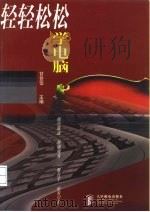
- 轻轻松松学电脑
- 1998 北京市:人民邮电出版社
-
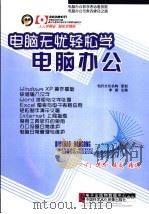
- 电脑无忧轻松学 电脑办公
- 北京:中国科学文化音像出版社
-
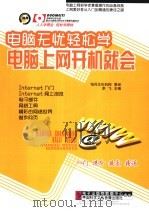
- 电脑无忧轻松学 电脑上网开机就会
- 北京:中国科学文化音像出版社
-

- 电脑无忧轻松学 电脑操作
- 北京:中国科学文化音像出版社
-
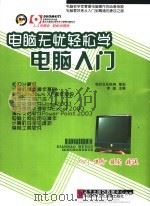
- 电脑无忧轻松学 电脑入门
- 北京:中国科学文化音像出版社
-
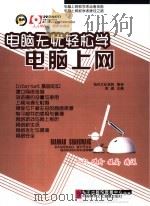
- 电脑无忧轻松学 电脑上网
- 北京:中国科学文化音像出版社
-
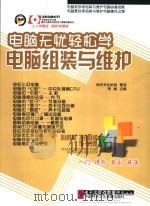
- 电脑无忧轻松学 电脑组装与维护
- 北京:中国科学文化音像出版社
-
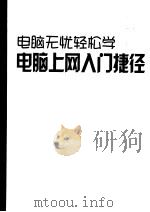
- 电脑无忧轻松学 电脑上网入门捷径
- 北京:中国科学文化音像出版社
-

- 新手学电脑轻松入门
- 济南:山东电子音像出版社
-

- 无师自通轻松学电脑入门
- 济南:山东电子音像出版社
-
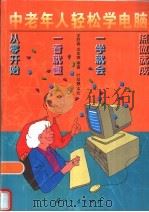
- 中老年人轻松学电脑
- 1998 北京:国防工业出版社
-
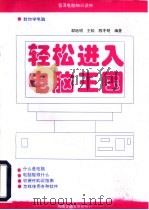
- 轻松进入电脑王国 教你学电脑
- 1995 成都:西南交通大学出版社
-
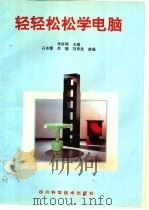
- 轻轻松松学电脑
- 1994 成都:四川科学技术出版社
-
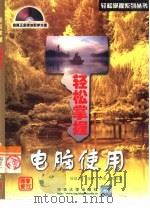
- 轻松掌握电脑使用
- 1999 北京:清华大学出版社
-
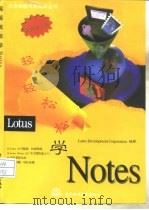
- 轻轻松松学Notes
- 1996 北京:中国水利水电出版社
提示:百度云已更名为百度网盘(百度盘),天翼云盘、微盘下载地址……暂未提供。➥ PDF文字可复制化或转WORD